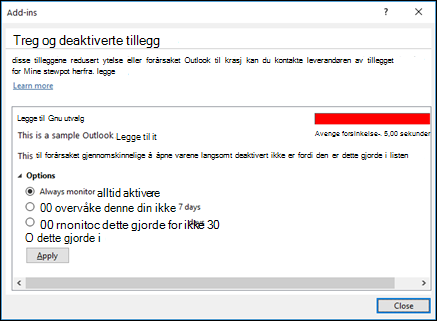Outlook-tillegg og COM-tillegg er programmer som kjører i Outlook og utfører handlinger som Outlook ikke tilbyr. Hvis du for eksempel bruker en tjeneste for passordbehandling eller en nettmøtetjeneste, inkludert Skype, kan det hende du har et Outlook-tillegg som hjelper deg.
Siden tillegg er separate programmer, kan noen ganger et Outlook COM-tillegg støte på problemer som gjør resten av Outlook tregere. Disse problemene kan skyldes ventetid for hendelser, for eksempel bytte mellom Outlook-mapper, ankomst av nye e-postmeldinger, åpning av kalenderelementer og så videre.
Når slike problemer oppstår, utfører Outlook én av to handlinger:
-
Deaktiver tillegget automatisk. Når dette skjer, viser Outlook en advarsel på varslingslinjen
-
Hvis tillegget alltid er aktivert av brukeren, viser Outlook årsaken til at det merket tillegget som usunt i varselet, og søker tillatelse fra deg om å deaktivere det når du velger Vis flere detaljer
Løse varsler om usunt tillegg i Outlook
Alle de usunne COM-tilleggene er oppført under dialogboksen Fil -> Slow- og Disabled COM-tillegg. Den viser gjennomsnittlig forsinkelsestid ved siden av hvert usunt tillegg. Du kan også nå dialogboksen når du klikker på Vis deaktiverte tillegg eller Vis flere detaljer fra varselet som vises.
1. I tilfeller der det usunne COM-tillegget automatisk deaktiveres av Outlook eller deaktiveres av deg, vil dialogboksen gi deg et alternativ for å merke av for «Aktiver alltid dette tillegget».
2. Hvis det usunne COM-tillegget er i listen alltid aktivert, kan du velge blant ett av følgende alternativer
-
Overvåk alltid dette tillegget
-
Ikke overvåk tillegget de neste 7 dagene
-
Ikke overvåk dette tillegget de neste 30 dagene
-
Deaktiver dette tillegget
Varsler om myk robusthet i Outlook
For noen scenarioer (eller hendelser) deaktiverer ikke Outlook det usunne tillegget automatisk, men tar en mer mykere tilnærming der det viser følgende varsel og gir et alternativ for å deaktivere i tilfelle du vil deaktivere det selv.
Feilsøke problemer med Outlook-tillegget
Hvis en Outlook oppdager et problem med et tillegg, kan du avinstallere og installere tillegget på nytt. Hvis dette ikke løser problemet, kan du kontakte firmaet som leverte tillegget. For de fleste tillegg kan du finne firmaet som leverte tillegget, ved å velge Fil > tillegg. Leverandøren av tillegget er oppført i leverandørkolonnen. Velg tillegget for å vise tilleggsinformasjon om tillegget i ruten til høyre